Amebaブログを簡単に投稿できる「Ameba」
2011年01月21日 12時00分更新
作者名:CyberAgent Inc.
価格:無料
カテゴリ名:ソーシャル
バージョン:1.1.1
作者サイトURL:http://www.ameba.jp/
「Ameba」はAmebaブログ投稿アプリです。
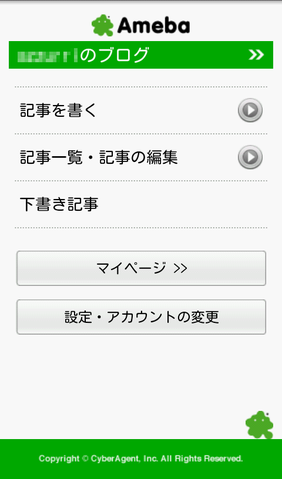 |
|---|
芸能人や有名人のユーザーが多いことでも知られている、人気のブログサービス「Amebaブログ」。本サイトを読んでいる方の中にも、アメブロユーザーがいらっしゃるのではないでしょうか? Android端末を持ったからには、いつでもどこでもブログに記事を投稿をしたい人も多いでしょう。とはいえ、PCからの投稿のようにブラウザを起動して記事の投稿をするのは、ちょっと面倒。そんなときにオススメなのが、Amebaブログ公式のブログ投稿アプリ「Ameba」。記事の投稿や編集などが、簡単にできるアプリなのです。
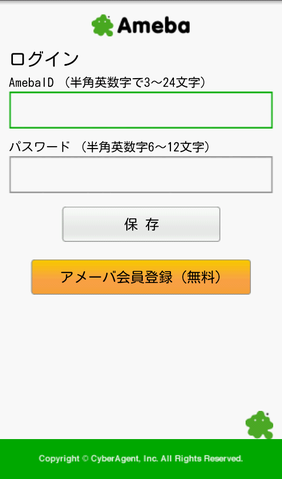 |
|---|
起動時にはログイン画面が表示されるので、アメーバ会員の人はAmeba IDとパスワードでログイン。初めての人は、「アメーバ会員登録(無料)」をタップして登録をしましょう。一度ログインすればログイン情報が保存され、次回起動時からは先ほどのトップ画面が表示されます。
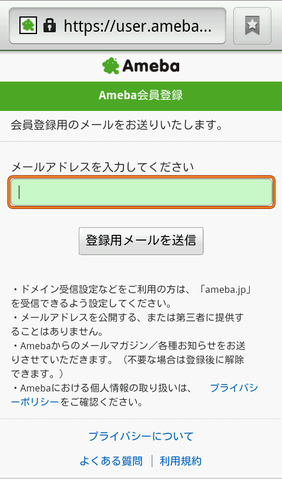 |
|---|
アメーバ会員登録をする場合は、ブラウザが起動するので、まず会員登録用のメールアドレスを入力して送信。
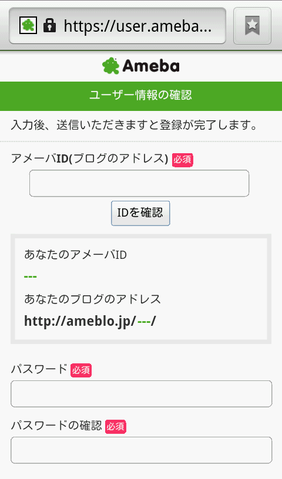 |
|---|
登録したメールアドレス宛てにAmebaからメールが届くので、指示に従ってアメーバIDやパスワードの設定などの会員登録を行っていけばOKです。
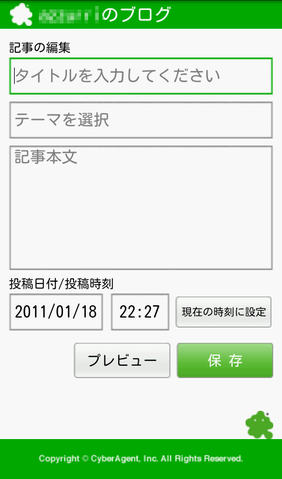 |
|---|
では、実際にブログを投稿してみましょう。ブログ記事の投稿は、トップ画面から「記事を書く」をタップします。
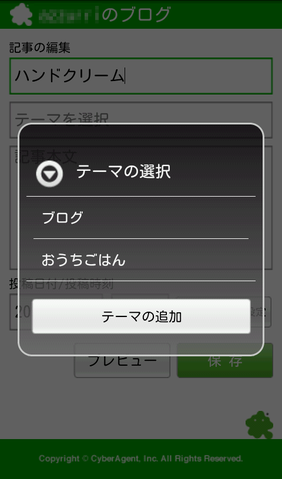 |
|---|
記事のテーマの選択や追加も可能。
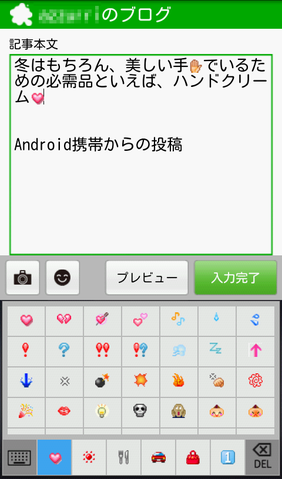 |
|---|
ブログを彩る絵文字も、利用可能です。
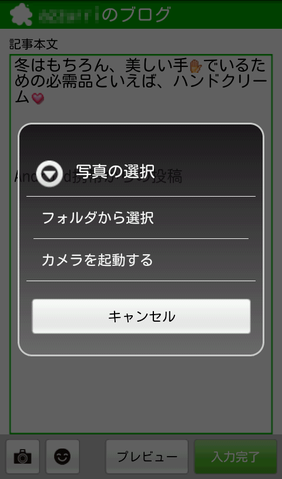 |
|---|
 |
|---|
また、ブロガーには欠かせない写真の貼り付けも、Android端末に保存してある画像からだけでなく、カメラを起動してすぐに撮影することもできます。
 |
|---|
書いた記事は、「プレビュー」から確認!
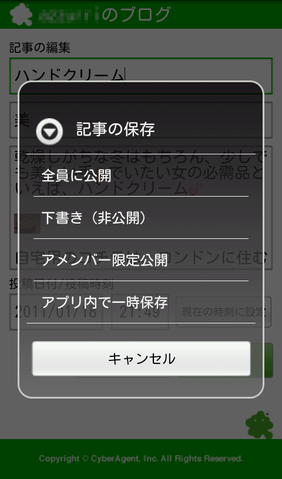 |
|---|
「保存」ボタンをタップすると、書きあがった記事を「公開」や「下書き」、「アメンバー限定公開」「アプリ内で一時保存」の中から選べます。アプリ内でも一時保存ができるので、オフラインで記事を作成することもできます。
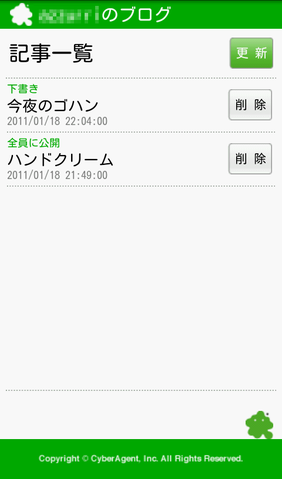 |
|---|
また、これまでに投稿した記事の一覧を見たり、編集を行うには、トップ画面から「記事一覧・記事の編集」をタップ。各記事のタイトルをタップすると、編集画面が表示されます。
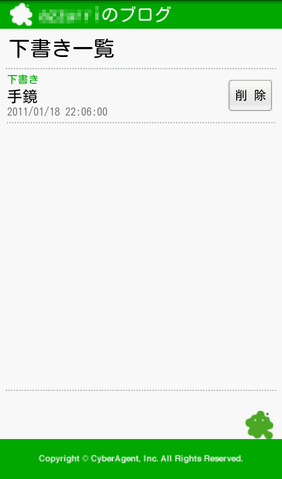 |
|---|
記事の保存時に「アプリ内で一時保存」を選んだ場合には、トップ画面から「下書き記事」をタップ。保存した記事を編集する場合には、先ほどと同様、各記事のタイトルをタップすれば編集画面が表示されます。
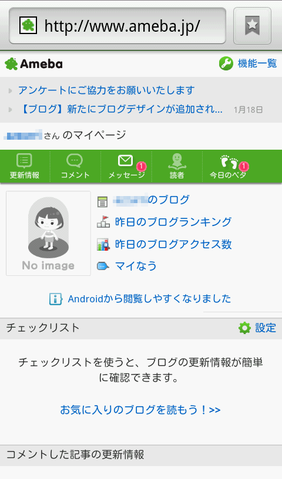 |
|---|
なお、トップ画面で「マイページ」をタップするとブラウザが起動し、更新情報やコメント、メッセージやアクセス状況の確認がきでるAmebaのマイページにアクセスできます。
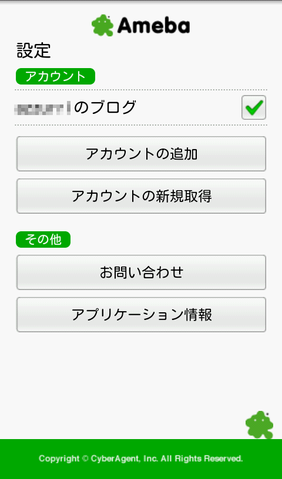 |
|---|
このほか、アカウントの追加や新規取得などは、トップ画面の「設定・アカウントの変更」から行えます。
面倒なことや難しいことも特になく、投稿はいたって簡単。記事を書きながら撮影できるので、デジタルカメラなどで撮影した画像をPCに読み込んで…という手間もありません。アメブロユーザーにはマストなアプリ! これからブログを始めようとしている人にも、簡単なのでオススメです。
週刊アスキーの最新情報を購読しよう
本記事はアフィリエイトプログラムによる収益を得ている場合があります



